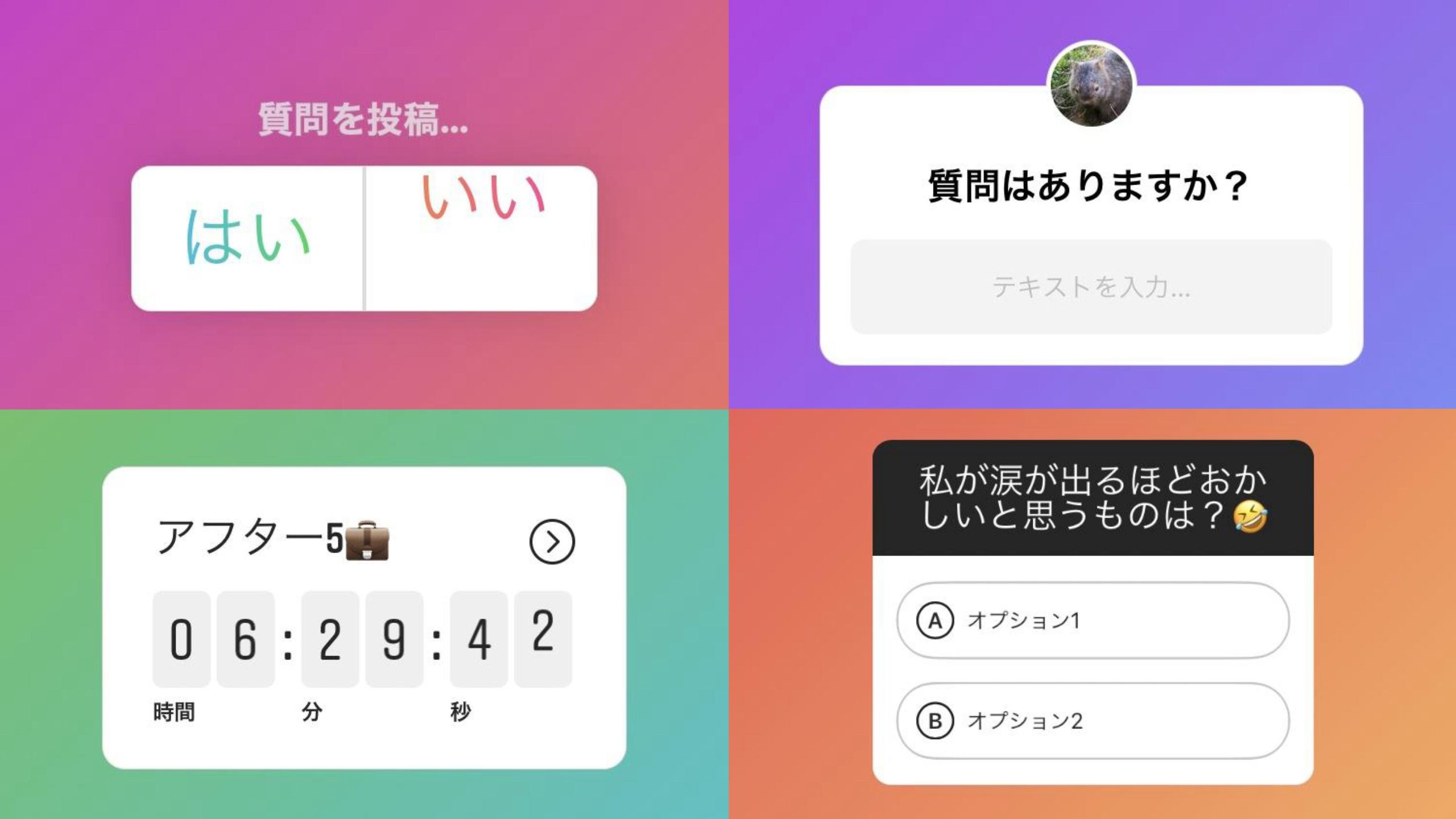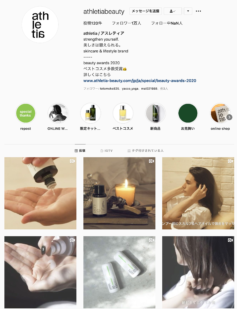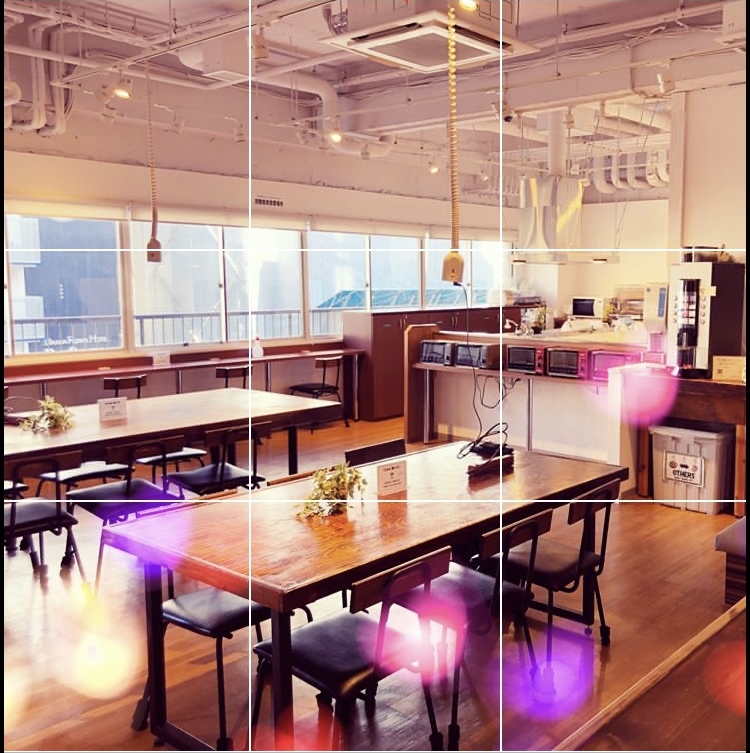
Instagramは、個人で写真を投稿するだけではなく企業が新しいサービスや商品を紹介したり、自社紹介などの広告を掲載する媒体としても活用されています。
投稿した画像はタイムラインに表示されますが、画像はすぐに他の人の投稿に埋もれてしまいます。
しかし、「プロフィール」を効果的に使うことでキャッチーな画像(広告効果用としても使える)を作成できるのです!
ただ、通常プロフィールには投稿した画像が小さくサムネイル表示されるので、画像1枚1枚に情報を詰め込むとアカウントページを見た時に必要な情報がわかりにくくなります。
この記事では、マイページでグリッド投稿を使ってユーザーの目に留まる、大きい・インパクトのある画像を投稿する方法について詳しくご紹介します。
インスタグラムのグリッド表示とは?
一般的に、写真撮影においてグリッドは、バランスよく撮影するための線を指しますが、ここでのグリッドとは「大きな画像を小さく分割して並べて表示すること」の意味です。
Instagramでは、プロフィールページを表示したら投稿した画像が横に3枚並んで縮小表示されます。
最近投稿した画像がひと目で確認できるのは良いのですが、1枚1枚が小さく文字も細くてわかりにくいので、広告画像を掲載するのには適していません^^;
そこで、縦3枚×横3枚の画像9枚を使って1枚の大きな広告画像を掲載しよう!
というのが、グリッド表示です。
キャッチーな広告画像として効果的なので、ぜひ最後までご覧ください。
インスタでグリッド投稿を使うメリットとは?
タイムラインから興味を持ってもらえる
グリッド投稿を完成させるには連続で9枚の画像をタイムラインに投稿する必要がありますが、1枚1枚の画像を見ただけでは全体像を把握できないので、「完成したらどんな画像になるのかな?」と興味を持ったユーザーが、プロフィールを見に来てくれることで、自身の他の投稿を見てくれたり、回遊率が高くなります。
プロフィール画面に会社概要やホームページなど必定な情報を登録しているだけで、集客にも繋がることになるので、SNS集客(インスタ集客)をする上で使わない手はないですね!
統一感のある投稿画面になる
「Instagramでは統一感が重要」と聞いたことがあるかもしれませんが、実際に著名なインスタグラマーには写真の背景を統一したり、色の系統を揃えたりして統一感を意識しておられる方が大勢います。
でも、ぶっちゃけインスタで統一感を意識するのって結構難易度が高いんです。。。
そんなときはプロフィールで”統一感を出す”投稿のなかでも簡単ですぐ実践できる「グリッド投稿」を使ってみましょう!
この方法は、画像を分割するだけの手軽な方法でありながら、プロフィールでそれなりの統一感を出してくれます。
9分割写真を使うデメリットは?
ただし、9分割写真を使うことは、デメリットもあるので覚えておいてください。
1枚の写真では全体像が分からない
グリッド投稿のメリットで「1枚1枚の画像を見ただけでは全体像を把握できない」と書きましたが、実はこれってデメリットになってしまうことも。
全体像が分からない投稿が連続してタイムラインに流れると、ユーザーにとってストレスになり最悪の場合はフォローが外されることがあるかもしれません。
写真を連続して投稿する必要がある
Instagramでは、1人の人が連続して投稿をするときには「連続投稿すみません」などと謝るという文化があったりしますが、実際に連続して同じ人の投稿がタイムラインに流れてくると「うっとうしい」と思う人がいるのも事実です。
数時間のうちに一気に画像をアップするのではなく、午前中に3枚・午後に3枚、夜に3枚など、ちょっと時間をおいて写真をアップしたほうがいいかもしれないですね\(^o^)/
9枚の画像が崩れる可能性がある
これはグリッド投稿の性質上仕方のないことではありますが、9枚1組で投稿をするため新しく1枚だけの投稿をすると、既に投稿した広告のレイアウトが崩れて不格好になってしまいます^^;
もし、これからグリッド投稿を始めたい場合は
- 今後もこの投稿の形式を続けていくか
- 少なくとも3枚ずつ投稿できるか
- 1枚だけの写真を投稿する可能性があるか
などを事前に検討しておくことをオススメします。
そして、グリッド投稿を使うならば、今後も形が崩れないように、3枚、6枚、9枚のどれかずつ投稿するようにします。
インスタグリッド投稿で大型広告を作成する方法
Instagramでグリッド投稿をするためのアプリはいくつかありますが、その中でも特に僕がオススメするのは、「Grid Post」というアプリです。
このアプリは、完全無料・アプリロゴが入らない仕様になっていて、画像を選択した後にカットする形式を選ぶだけで投稿する順番まで教えてくれるとてもわかり易いアプリとなっています。
この記事では、Grid Postを使ってグリッド投稿を作成する方法をご紹介します。
グリッド画像の作成方法で注意すべきことは?
見やすくインパクトのある画像を作成するためのコツをいくつかご紹介します。
写真のつなぎ目には文字を入れない
Instagramは、AndroidやiPhoneなど表示する端末によって画像と画像の間に大きく白の隙間が表示され、画像が綺麗に表示されない場合があります。
「隙間のせいで何が書いているか分からない」なんてことを避けるためにも、2枚の画像にまたがって文字は入れないように注意が必要です。
インパクトのある文字・画像を使ったデザインに
グリッド投稿の強みは「プロフィール画面いっぱいに表示されるダイナミックさ」です。
ですので、大胆なフォントを使ったり、人の顔やモノが大きく映った写真を使ってみるなどして、インパクトのある広告にしてみるとGoodです!
何を伝えたい画像・文章かを明確に
せっかくグリッド投稿でインパクトのある広告ができても「何を伝えたいのか?」がわかりにくくパッとしない画像になってしまっては勿体ないですよね。
- 新しい商品の宣伝
- 新規事業の紹介
- 会社についてのアピール
- 自社ブランディング
- 特定の人材募集
など、広告を掲載する目的をしっかりとイメージした上で画像作成をすると、よりユーザーの心に刺さる投稿を作ることができます。
グリッド画像作成アプリで9分割画像を作成するやり方

Grid Postを開き、右下にある「Photo Grids」をタップします

カメラロールの写真が表示されるので、グリッド投稿したい画像をタップします
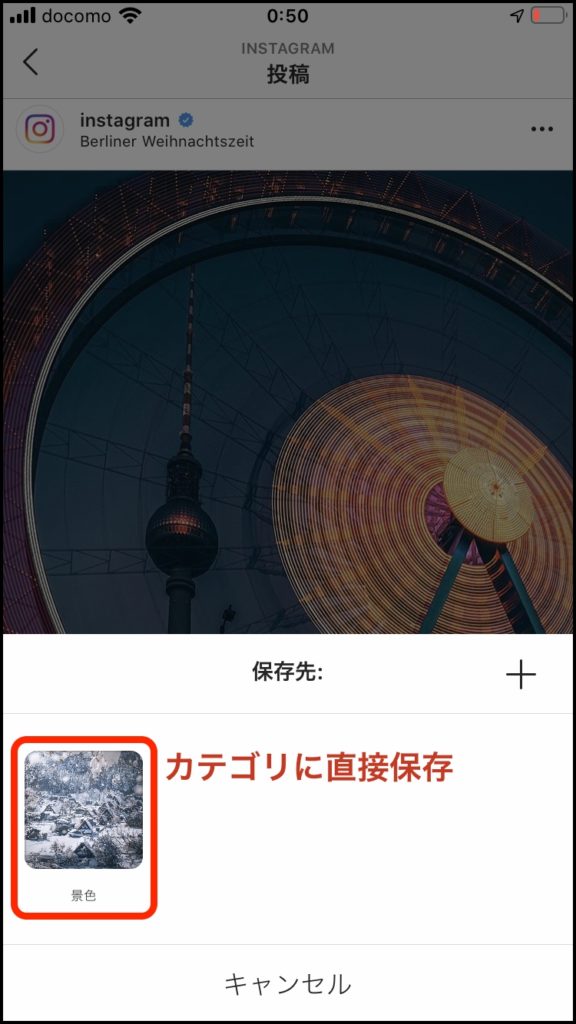
グリッドの分け方を設定する画面になるので、左下にある3×3つ正方形が並んでいるアイコンが選択されていることを確認して、画面右上の「Next」をタップします
写真にフィルター加工も出来る

既に作成している画像であれば必要ないかもしれませんが、写真を少しオシャレにしたいときは、65個あるフィルターから好きな雰囲気のものを選択して簡単に加工もできます。
加工・テキスト挿入が完了したら「完了」をタップして次の工程に進みます。
Instagramで画像を9枚投稿する

先ほど加工した写真が、Instagramに投稿する順番で表示されいるので、1番から順番に投稿していきましょう。


1番の画像をタップすると、Instagramのアプリの投稿画面に飛ぶので「次へ」をタップ→「シェア」をして画像を投稿します。
投稿が完了したら同じ手順で1〜9番までの画像を順番に投稿していきます。既に投稿が完了した画像は淡い赤色に変わるので、どの写真まで投稿したかが簡単にわかるようになっています。

すべての投稿が完了したらInstagramのプロフィールに戻って、画像が順番通りに投稿できているかを確認してグリッド投稿は完了です!
インスタグリッド投稿と9分割画像の作り方を動画で解説
まとめ
いかがだったでしょうか?
この記事では、ユーザーの目を引くインパクトのある広告画像をInstagramのグリッド投稿を使って作成する方法についてご紹介しました。
通常の投稿に比べて、プロフィール画面をいっぱいに使って広告画像を表示できるグリッド投稿機能は、難易度の高い「統一感」のある投稿にもなり企業のブランディングにも最適と言えます。
一方でタイムラインによくわからない画像が流れてくることを嫌うユーザーもいるので、デメリットに注意しつつ、効果的なSNS運用にInstagramを是非活用してみてくださいね!